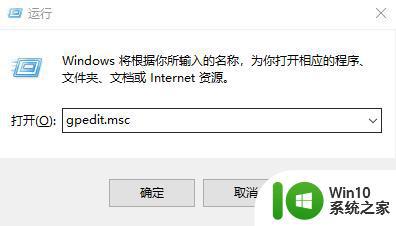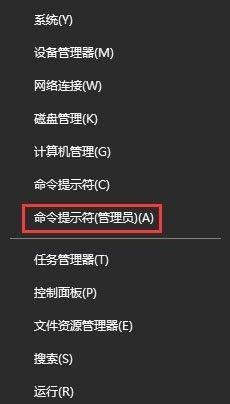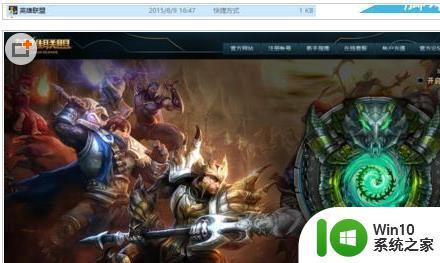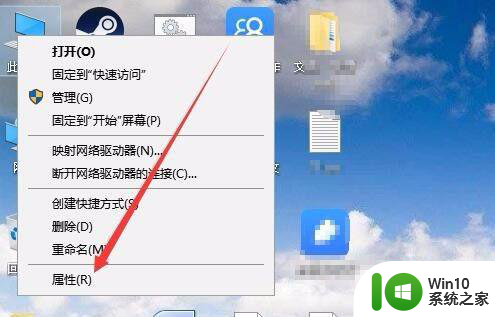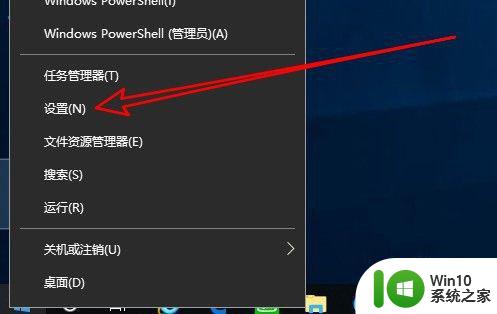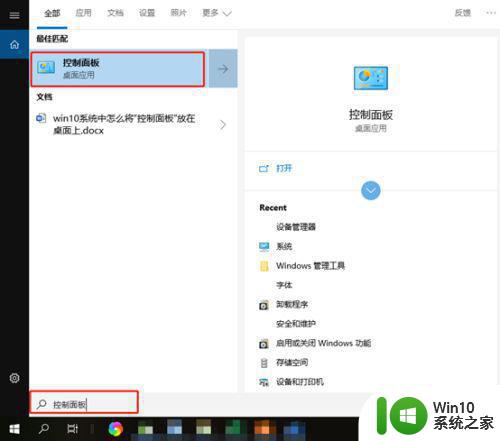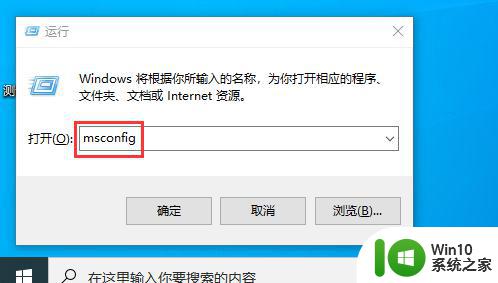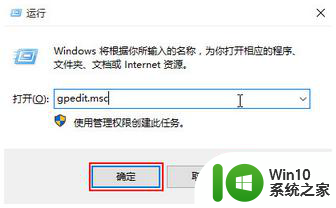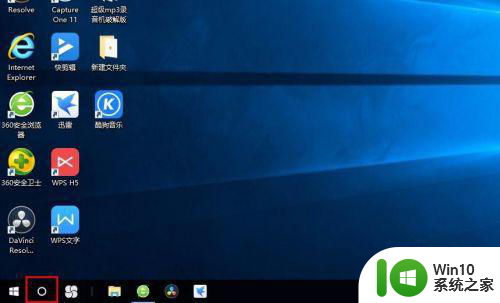win10重装完系统网速很慢的解决方法 win10重装完系统网速很慢怎么办
更新时间:2023-03-31 09:42:35作者:zheng
一些用户在重装完win10系统之后发现自己电脑的网速变得非常的慢,这可能是驱动出现了问题,今天小编给大家带来win10重装完系统网速很慢的解决方法,有遇到这个问题的朋友,跟着小编一起来操作吧。
具体方法:
步骤一:更新网卡驱动程序首先,我们通过windows的自动更新。更新一下网卡驱动程序。
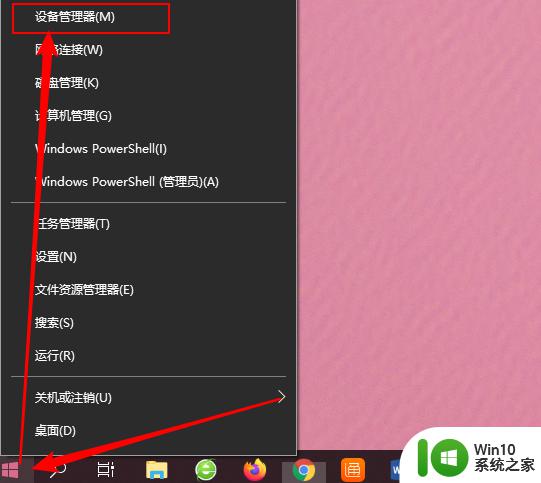
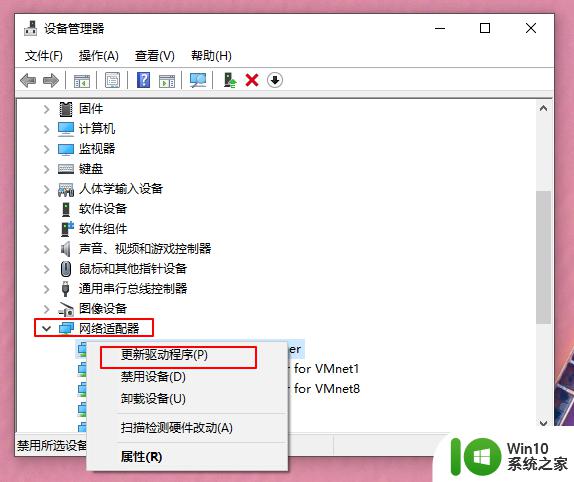
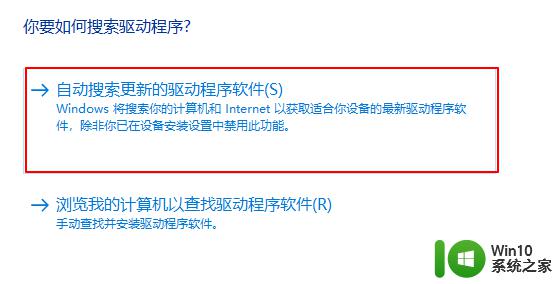
步骤二:进行QoS设置如果执行了上面的操作之后,网速还是没有明显的变化,那么就继续进行QoS设置。1、按下win+r键打开运行窗口,输入“gpedit.msc”回车,打开本地组策略编辑器。
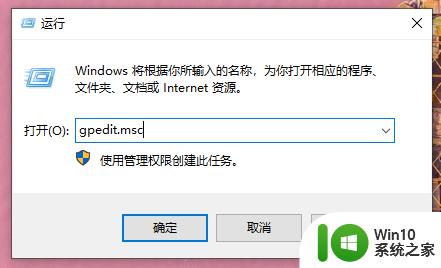
2、在计算机配置下,点击“windows设置”。在对应的右侧界面中找到“基于策略的Qos”,右键点击它,选择“高级Qos设置”。
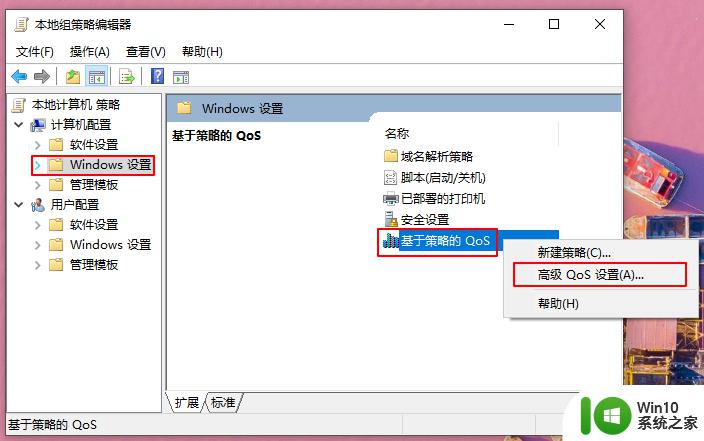
3、勾选指定入站TCP吞吐量级别,选择最打吞吐量,如下图所示。
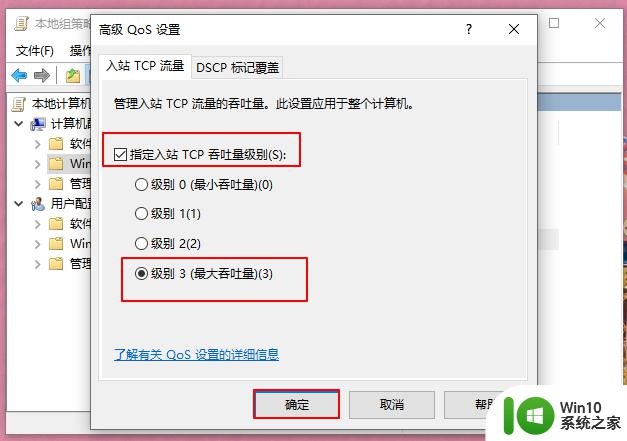
以上就是关于win10重装完系统网速很慢的解决方法的全部内容,有出现相同情况的用户就可以按照小编的方法了来解决了。